久しぶりにFirefoxを使っています。何のために?このブログのバックアップ用のミラーサイト構築とメンテナンスのためです。Firefoxアドオンである「SwitchHosts」はHosts切り替えて、バックアップ用サーバに同じドメインでもアクセスできるようになります。ではその便利さと利用方法とは?
バックアップサーバ上でのミラーサイト構築
大規模なサイトやブログはバックアップサーバにミラーサイトを常時起動させて、通常利用しているサーバに障害が発生するしたり、メンテナンスをするときにはDNSを切り替えて、バックアップサーバ上でのミラーサイトを表示させるようにしていますね。
メンテナンスや構築のためにミラーサイト(ブログ)にアクセスするためには、PC上でのHosts切り替えが必要です。Wordpressえなら同名ドメイン下のホルダに本体をインストールしているのでHost切り替えは必須です。
一般的にサイトにアクセスする場合は、ドメイン(例:https://www.amamoba.com)をURLとしてブラウザのアドレス窓に入力して、DNSサーバにHostとなるサーバのIPアドレス問い合わせてからドメインのWebページを開くことが可能です。
しかし、バックアップ用のサーバの同じドメインのミラーサイトを構築したりメンテナンスしたりする場合は、(DNSサーバでドメインのHostとなるサーバを変更しないので)そのサーバのIPアドレスに直接アクセスして、該当するドメインのレジストリにアクセスしなければなりません。それを簡単にできるのがFirefoxの「SwitchHosts」なわけです。
「SwitchHosts」の使い方
「SwitchHosts」のインストールは、FirefoxからSwitchHosts にアクセスして「+Firefoxに追加」をクリック。
次の表示がでれば「許可」します。
作者を信頼して「今すぐインストールします」をクリック。
Firefoxを再起動させて「ツール」から「SwitchHosts」をクリックし、「始める前に」をクリック。必ずこれをしない先へ進めない。
インストールを完了するために「OK」をクリック。
PC上のオリジナルHosts情報をバックアップします。「OK」をクリック。
SwitchHostsが開始しました。SwitchHostsが上書きする前のhostsファイルは ?C:Users・・・AppDataRoamingMozillaFirefoxProfilesj2d20pl4.default-1360147997592switchhosts_backup ?にバックアップしてあります。
では実際にアドオン「SwitchHosts」を使ってバックアップ用のサーバ上に置いているミラーサイトにアクセスする設定をしてみます。
Hostsの追加
再び「ツール」から「SwitchHosts」へ。「Hosts」管理へ。
「追加」をクリック。
- Hosts名に分かりやすい名前を記入
- 「レコード追加」
- 「ホスト名」のところをダブルクリックして、サイトまたはブログのトップページのURLを記入
- 「IPアドレス」欄にミラーサイトを設置するバックアップサーバのIPアドレスを記入(サーバ管理会社に尋ねる。または、同じサーバ上で運営している別のドメインがあるなら、IPドメインLOOKUPなどで調べられる。)
最後に「OK」をクリックして設定終了です。
ミラーサイトにアクセス
実際にミラーサイトにアクセスしてみます。Firefoxのアンダーバーに表示された「SwitchHosts」をクリックして「オリジナル」から設定したHostを選択。
最後に普通にアドレス窓にサイトのURLを入力してアクセスしてみます。そうすると、ミラーサイトにアクセスできました。
Wrodpressの管理画面にもアクセスできるようなります。
この状態でミラーサイト表示させたり、Wordpressなどが置いてある管理用URLへアクセスしてメンテナンスを実行できます。Wordpressでブログを構築している人はかなり役立つがForefoxのアドオン「SwitchHosts」ではないでしょうか?


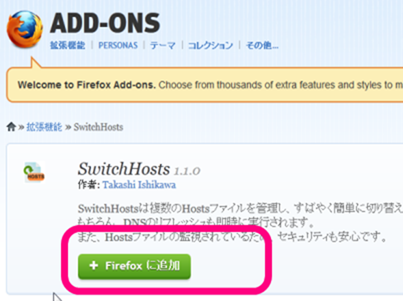
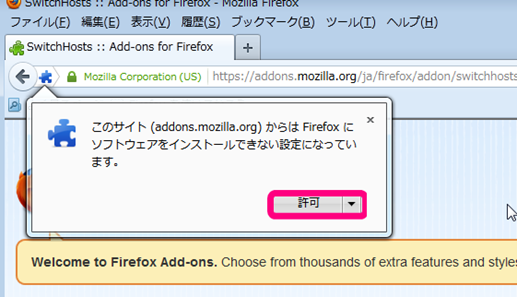
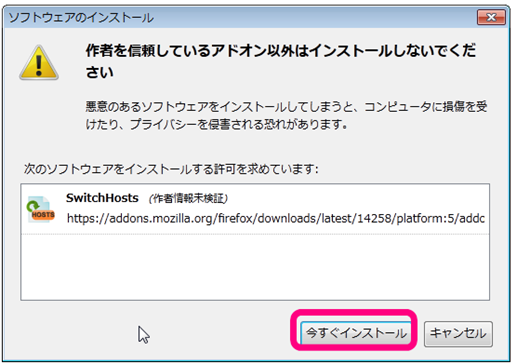
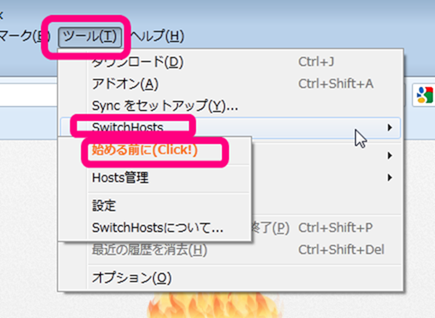
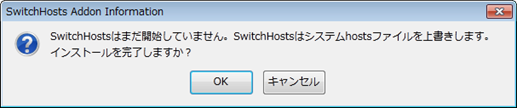
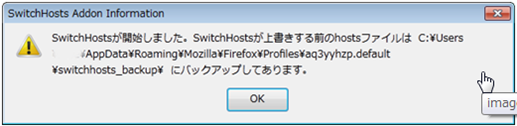
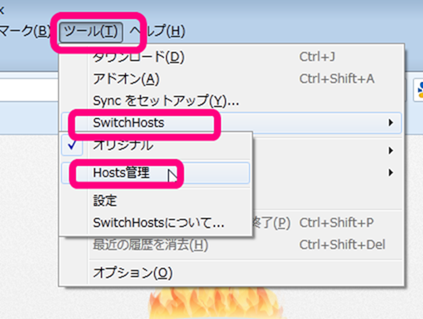
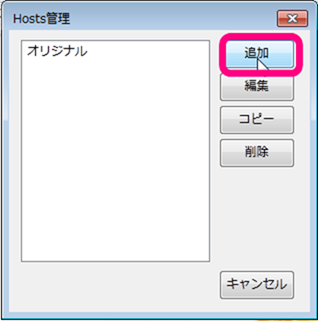
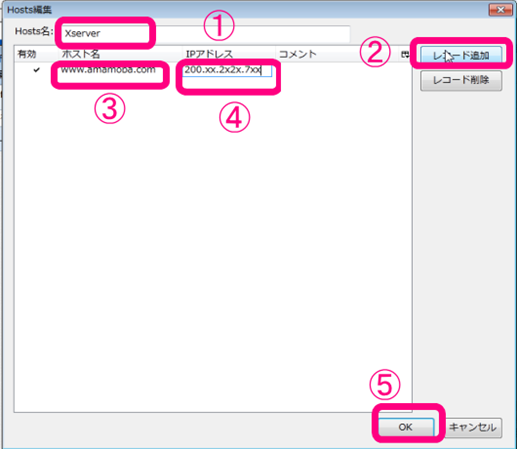
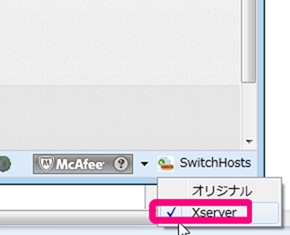

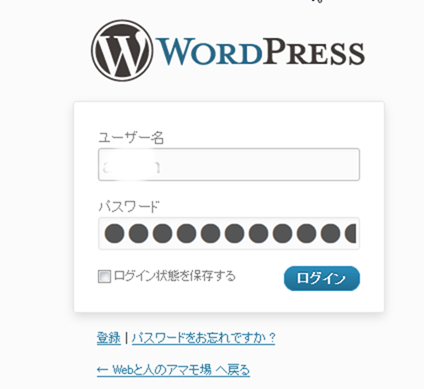


コメント